PC
- 点此下载并解压缩ShadowsocksR-4.x.x-win.7z
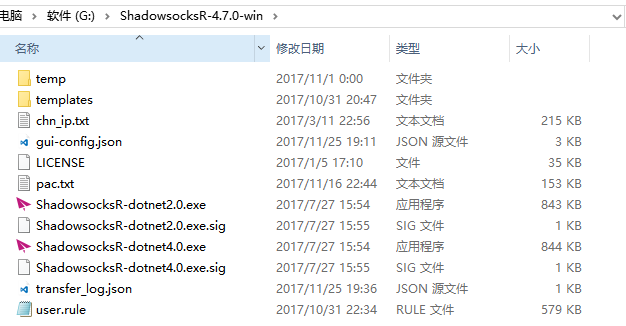
- 运行ShadowsocksR-dotnet4.0.exe
(XP以及老版win7请使用ShadowsocksR-dotnet2.0.exe)
这时任务栏会出现小飞机图标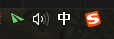
- 导入配置
方式一:将二维码打开,右键小飞机,电击二维码扫描
方式二:复制SSR://开头的链接,右键小飞机,从剪切板
导入链接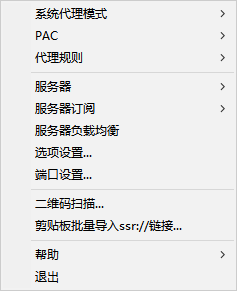
- 运行方法
右键小飞机->服务器->选择刚刚导入的链接
系统代理模式->PAC模式 - 打开谷歌测试
IOS
- 下载App
方式一(推荐):
电脑点此使用PP助手下载ShadowRocket(无需越狱),功能较多
方式二:
国区AppStore下载SuperWingy、FirstWingy(免费),功能单一 - 导入配置
方式一:
进入APP,左上角扫描二维码
方式二:
进入APP,右上角添加一条SS线路,手动输入参数
方式三(ShadowRocket):
先复制以SSR:开头的链接,然后打开ShadowRocket添加即可 - 运行
选择代理模式为自动代理(配置)
点击运行,VPN权限弹窗中选择Allow(仅初次需要),任务栏出现VPN图标表示成功 - 打开谷歌测试
Android
- 点此下载shadowsocksr-release.apk并安装
- 导入配置
方式一:
进入APP,扫描二维码,或导入以SSR:开头的链接
方式二:
进入APP,添加一条SS线路,手动输入参数 - 运行
点击小飞机图标即可 - 打开谷歌测试
注意事项
PAC模式:
只代理国外网络连接,国内网络连接不受影响。
全局模式:
代理所有的网络连接(包括运行的软件),所以访问国内网络会变慢,因此建议只在网站打不开的时候使用本模式。
代理规则:
一般使用“用户自定义”即可,不行就用”全局“